- Halo Infinite-ის გამოშვების გამო მომხმარებლებს შეექმნათ თამაშის ინსტალაციის პრობლემა.
- თამაშს დიდი მიმდევრების გამო და გამოშვების დროს მოსალოდნელი შეცდომების გამო, პროგრამისტების აზრით, შეიძლება ჰქონდეს გარკვეული ხარვეზები.
- ეს სტატია განიხილავს პროგრამული უზრუნველყოფის პრობლემების გადაწყვეტილებებს, რომლებიც შეიძლება არ მოგცეთ საშუალება ისარგებლოთ თამაშით ისე, როგორც გსურთ Halo-ს დაყენება.

Xდააინსტალირეთ ჩამოტვირთვის ფაილზე დაწკაპუნებით
ეს პროგრამა გამოასწორებს კომპიუტერის გავრცელებულ შეცდომებს, დაგიცავს ფაილის დაკარგვისგან, მავნე პროგრამებისგან, ტექნიკის უკმარისობისგან და ოპტიმიზაციას გაუწევს თქვენს კომპიუტერს მაქსიმალური მუშაობისთვის. მოაგვარეთ კომპიუტერის პრობლემები და წაშალეთ ვირუსები ახლა 3 მარტივი ნაბიჯით:
- ჩამოტვირთეთ Restoro PC Repair Tool რომელიც მოყვება დაპატენტებულ ტექნოლოგიებს (ხელმისაწვდომია პატენტი აქ).
- დააწკაპუნეთ სკანირების დაწყება იპოვონ Windows-ის პრობლემები, რამაც შეიძლება გამოიწვიოს კომპიუტერის პრობლემები.
- დააწკაპუნეთ შეკეთება ყველა პრობლემების გადასაჭრელად, რომლებიც გავლენას ახდენს თქვენი კომპიუტერის უსაფრთხოებასა და მუშაობაზე
- Restoro ჩამოტვირთულია 0 მკითხველი ამ თვეში.
Halo 5-ის (ძირითადად ცნობილი როგორც Guardian) ექვსწლიანი გაშვების შემდეგ, რომელიც ცოტა იმედგაცრუებული იყო, ახლა დაგეგმილია თამაშის გაშვება არა მხოლოდ კონსოლებზე, არამედ კომპიუტერებზეც.
Halo Infinite-ის ფრენის ტესტები მიმდინარეობს და ფანებს საშუალება მიეცათ ენახათ, თუ რას შესთავაზებს თამაში, როდესაც ის ოფიციალურად გამოვა 8 დეკემბერს.ე.
თამაშის ტესტირებისას მოთამაშეებს ჰქონდათ შეცდომები და პრობლემები და ინსტალაცია ერთ-ერთი პრობლემა იყო.
იმის გამო, რომ მოთამაშეებს უნდა ჰქონდეთ სანდო და განსაცვიფრებელი გამოცდილება ნებისმიერი თამაშის ტესტირებისას, ამის შესახებ ინფორმაცია ვერ მოხერხდა Halo-ს უახლესი გამოშვების შესახებ და Windows 11-ს არც ეს უხდება.
თუ თქვენ თამაშობთ Halo Infinite-ს Windows 11-ზე და აწყდებით იგივე პრობლემებს, ეს სახელმძღვანელო დაგეხმარებათ.
რატომ არ მუშაობს Halo Infinite Windows 11-ზე?
კომპიუტერის ბევრმა მოთამაშემ, განსაკუთრებით Windows 11-ზე მომუშავე მოთამაშეებმა აღნიშნეს მრავალი პრობლემა თამაშის დროს. ზოგიერთი მოთამაშე ჩიოდა, რომ თამაში არ მუშაობდა, ზოგს კი პრობლემები შეექმნა მისი გაყვანისას.
თამაშის რეჟიმები, რომლებიც ხელმისაწვდომია მოთამაშეებისთვის (როგორც PC, ასევე Xbox) ამჟამად ტექნიკურად განვითარების ბეტა ეტაპზეა და არ არის დაზუსტებული, ამიტომ მოსალოდნელია გარკვეული პრობლემები.
თუმცა, ეს არ ნიშნავს, რომ ყველა პრობლემა წარმოიქმნება დეველოპერის მხრიდან. ზოგიერთი ამ პრობლემის შესახებ, რომელიც მოთამაშეებმა განაცხადეს, შეიძლება ასევე წარმოიშვას მოთამაშეების ბოლოდან.
როგორ გამოვასწორო Halo Infinite, რომელიც Windows 11-ზე არ მუშაობს?
1. Cაპლიკაციების დაკარგვარომელიც იყენებს თქვენს ქსელს
- დააჭირეთ Ctrl + ცვლა + ESCამოცანების მენეჯერის გასაშვებად.
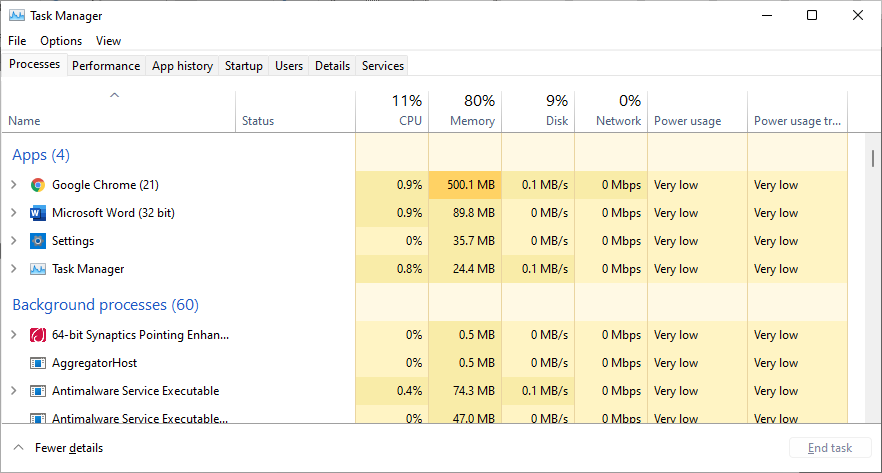
- აირჩიეთ პროცესები ჩანართი.
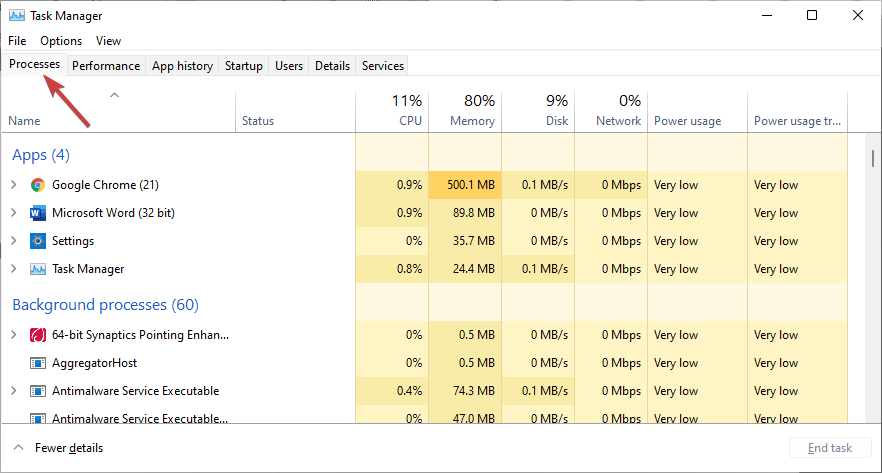
- დააწკაპუნეთ ქსელი ჩანართი.
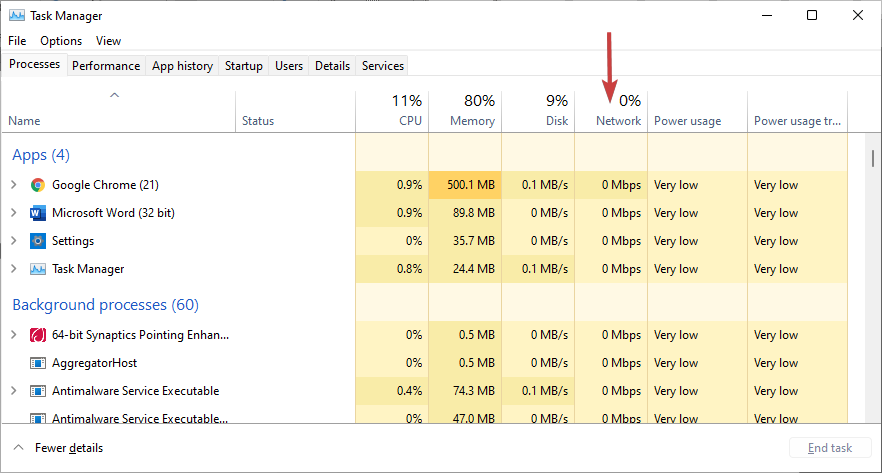
- დახურეთ აპები, როგორიცაა ვიდეო ნაკადი და ტორენტების აპები, რომლებიც მოიხმარენ თქვენს გამტარობას.
2. გამორთეთ მიწოდების ოპტიმიზაციის ფუნქცია
- დააჭირეთ Windows ღილაკი შემდეგ დააწკაპუნეთ პარამეტრები.
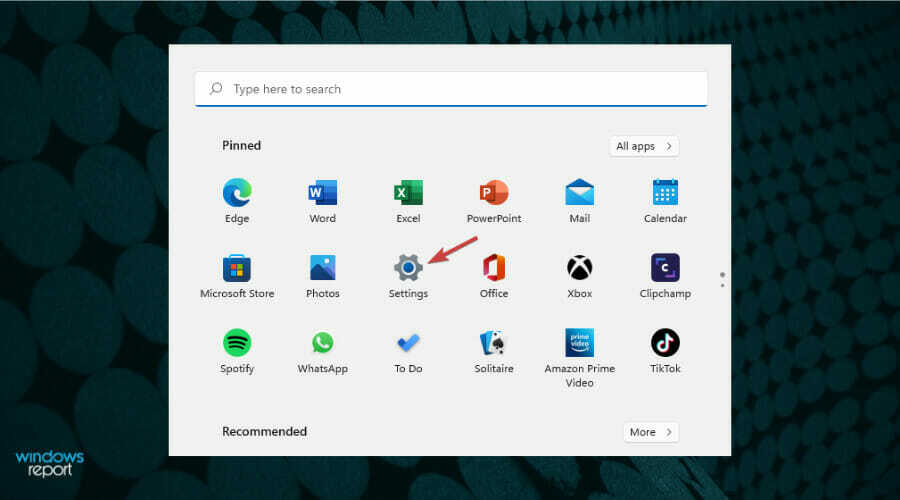
- ფანჯარაში, რომელიც გამოჩნდება, აირჩიეთ ვინდოუსის განახლება.
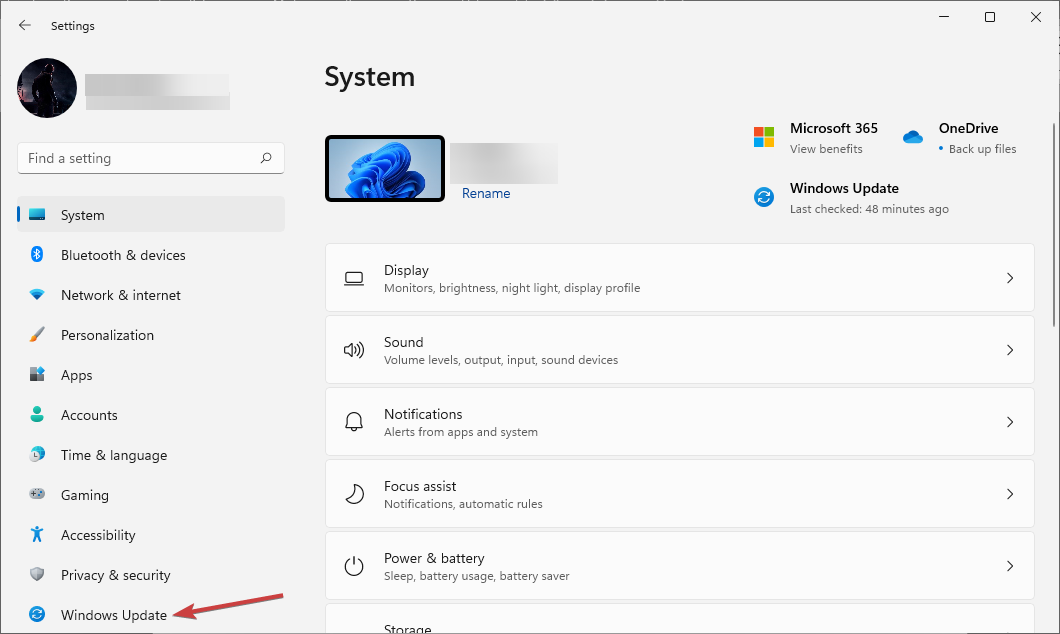
- Windows განახლების გვერდზე აირჩიეთ Დამატებითი პარამეტრები.
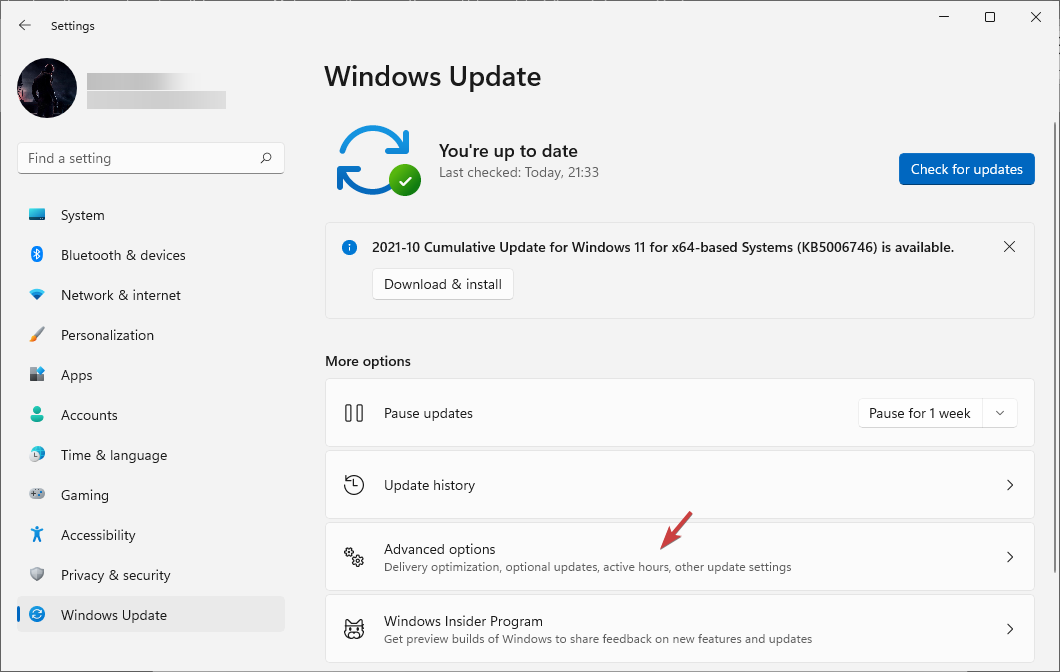
- დააწკაპუნეთ მიწოდების ოპტიმიზაცია დამატებითი პარამეტრების ქვეშ.
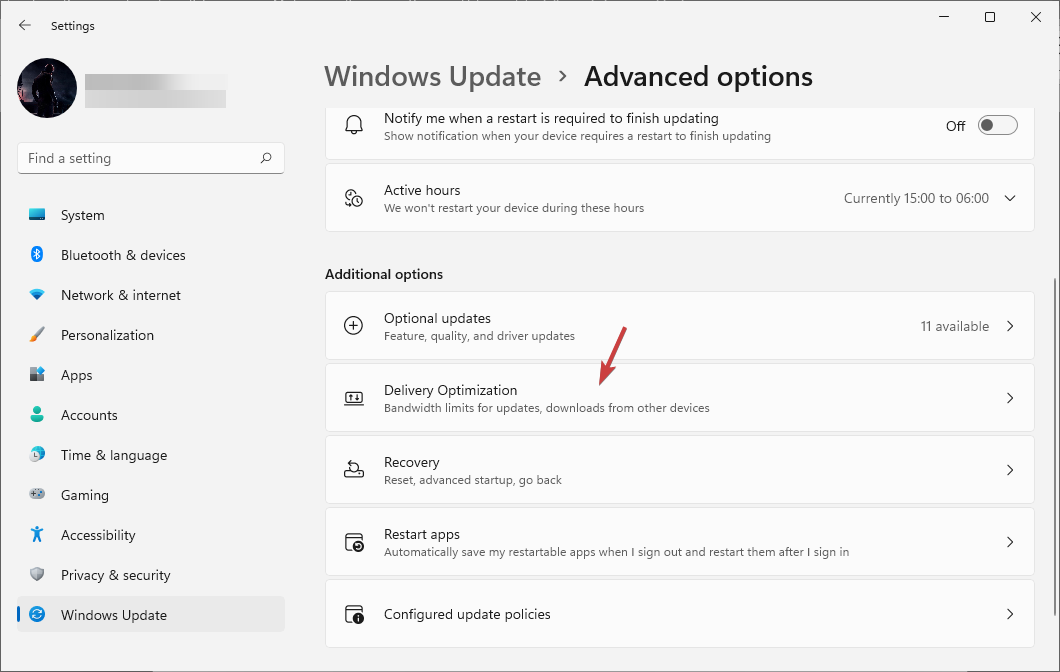
- გამორთეთ სხვა კომპიუტერებიდან ჩამოტვირთვების დაშვება ვარიანტი.
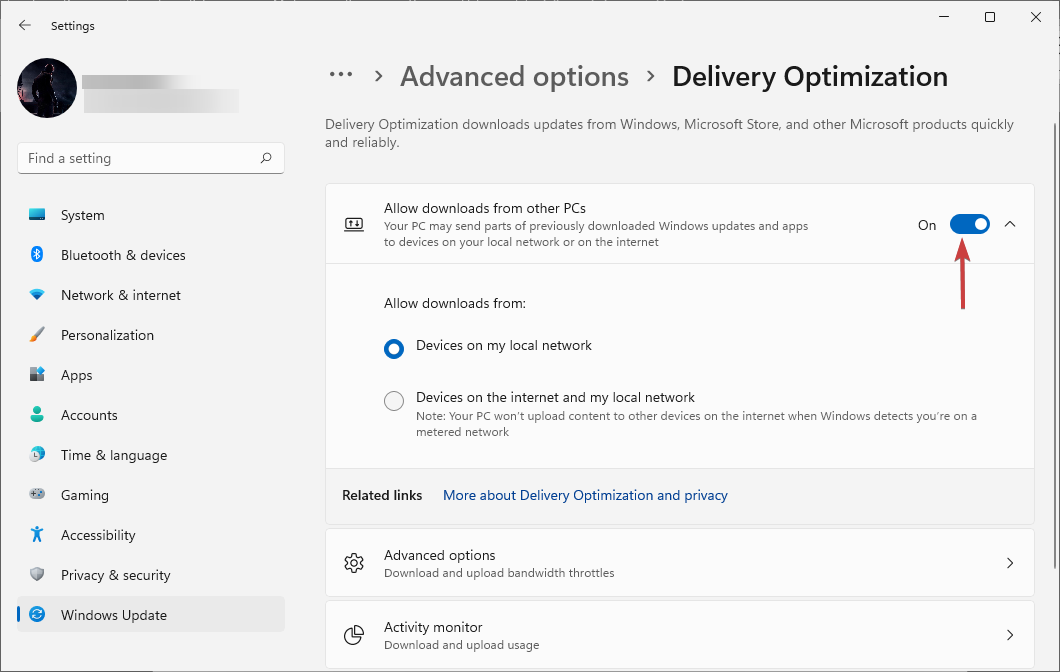
- Დააკლიკეთ Დამატებითი პარამეტრები.
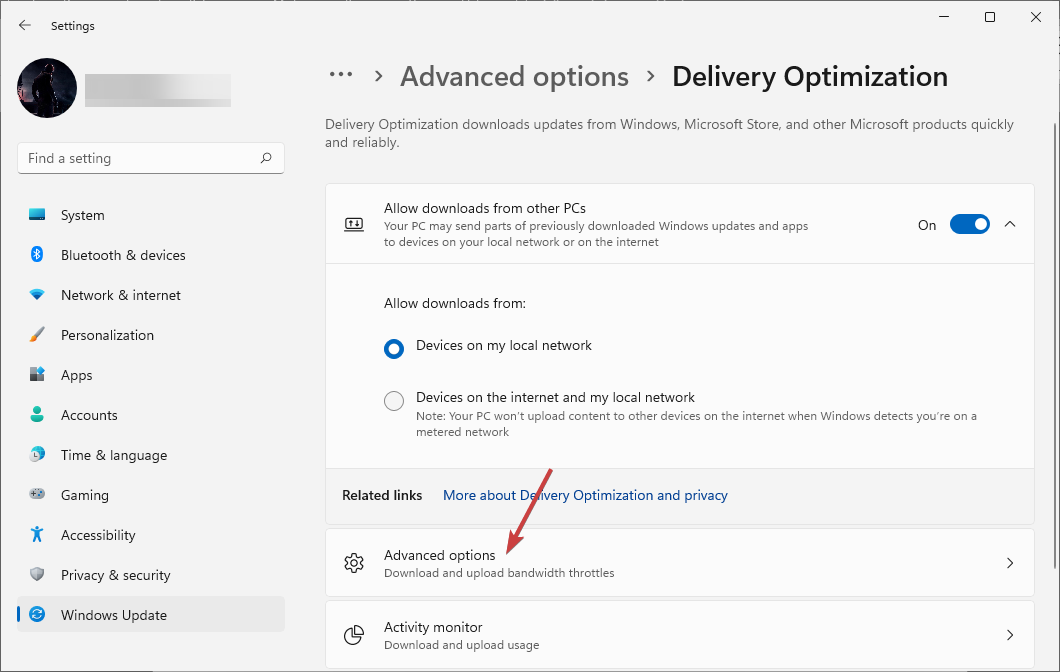
- დაარეგულირეთ, რამდენი გამტარუნარიანობა გამოიყენება ჩამოტვირთვისა და ატვირთვისთვის.
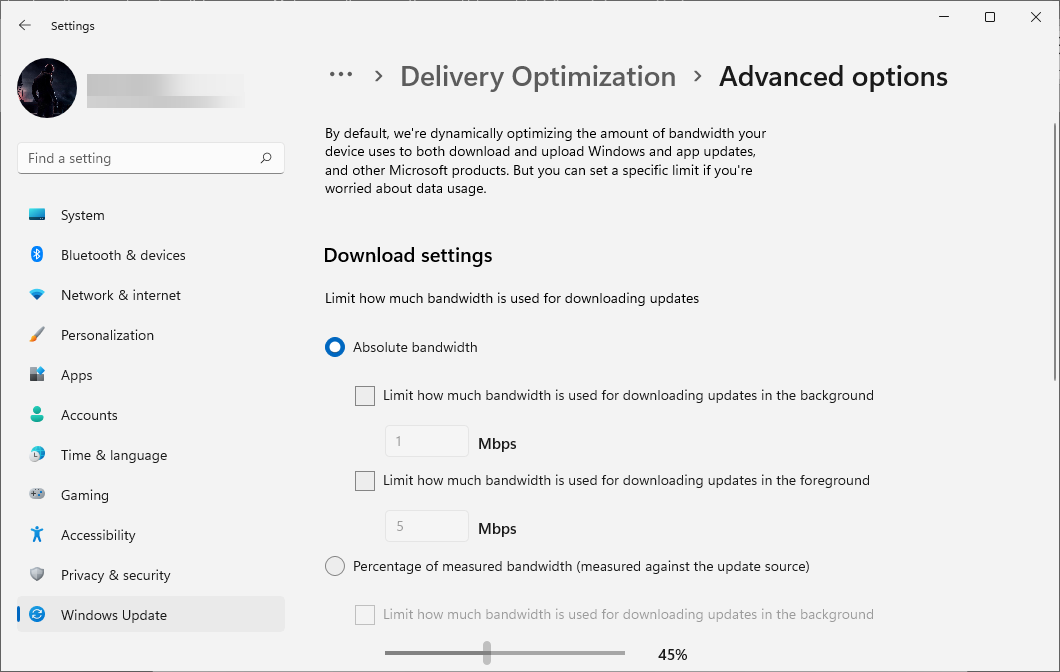
3. გამორთეთ Metered კავშირები
- დააჭირეთ Windows გასაღები შემდეგ დააწკაპუნეთ პარამეტრები.
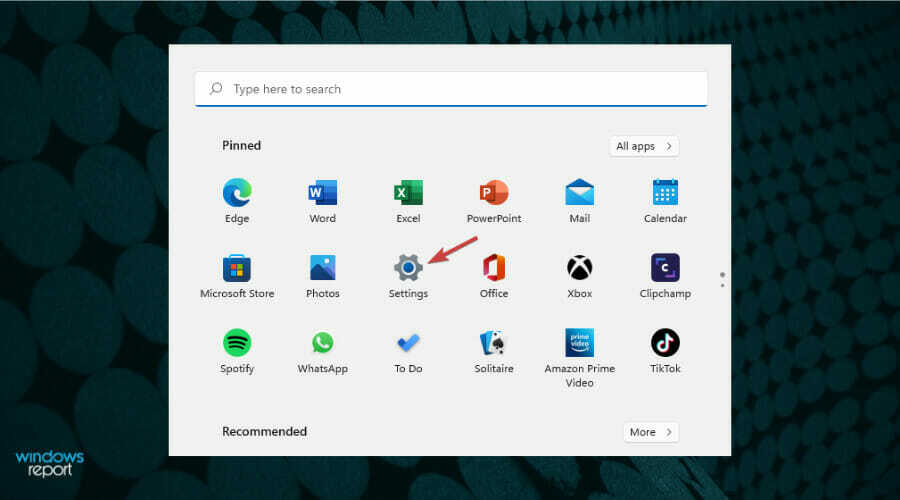
- აირჩიეთ ქსელი და ინტერნეტი.
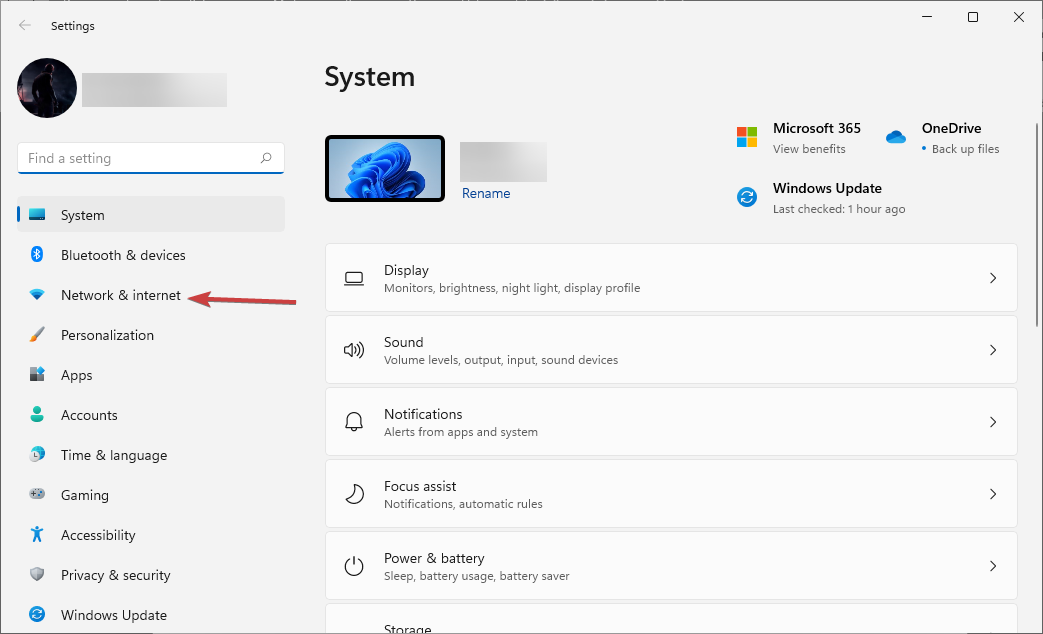
- ქსელი და ინტერნეტი, დააჭირეთ Თვისებები.
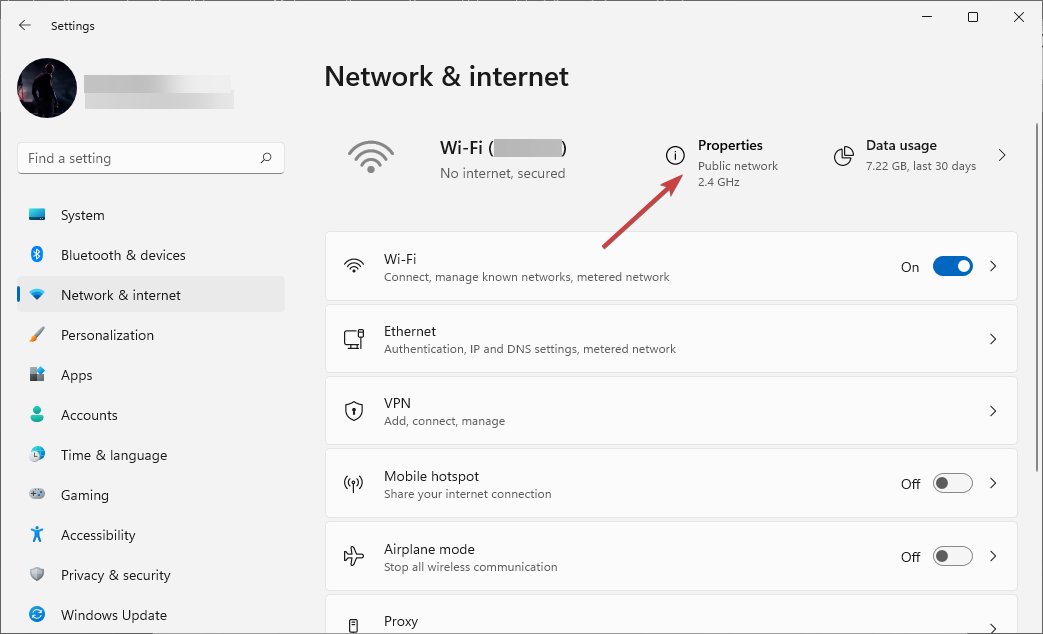
- შემდეგ გვერდზე გამორთეთ მეტრიანი კავშირი.
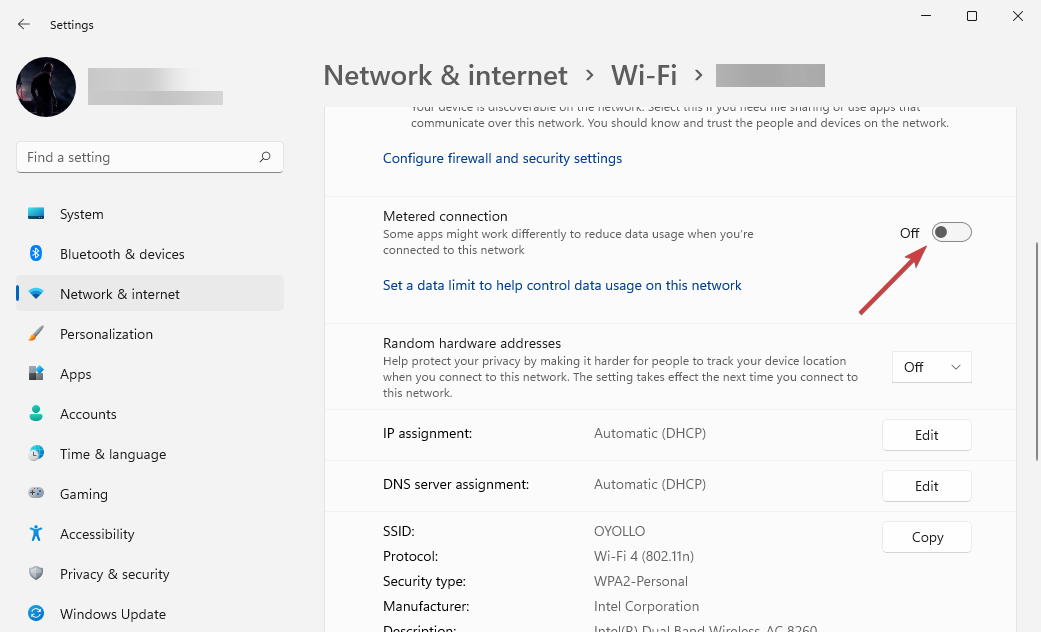
4. ანტივირუსის გამორთვაპროგრამული უზრუნველყოფა
4.1 აღკვეთეთ Windows Defender-ს კონკრეტული ფაილების სკანირება
- დააჭირეთ Windows ღილაკს და შემდეგ აკრიფეთ Windows Securitწ. დააწკაპუნეთ გახსენით.
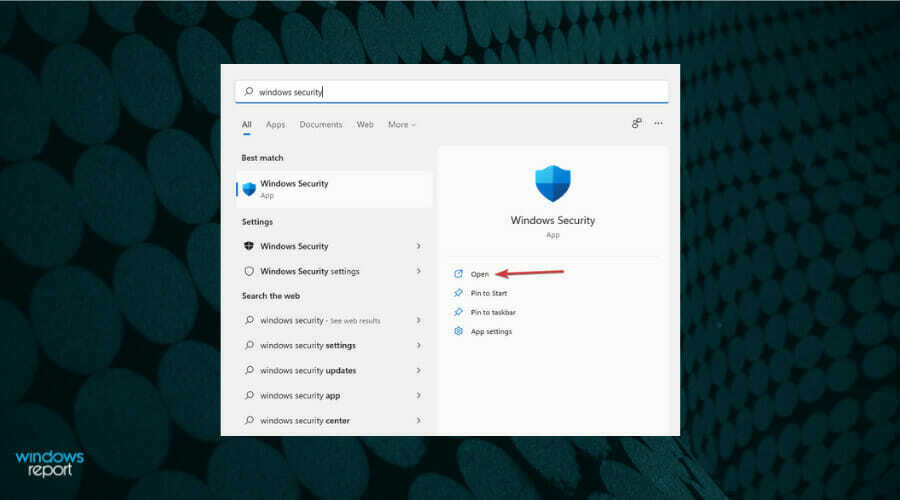
- Windows უსაფრთხოების ფანჯარაში, რომელიც გამოჩნდება, დააწკაპუნეთ დაცვა ვირუსებისა და საფრთხეებისგან.
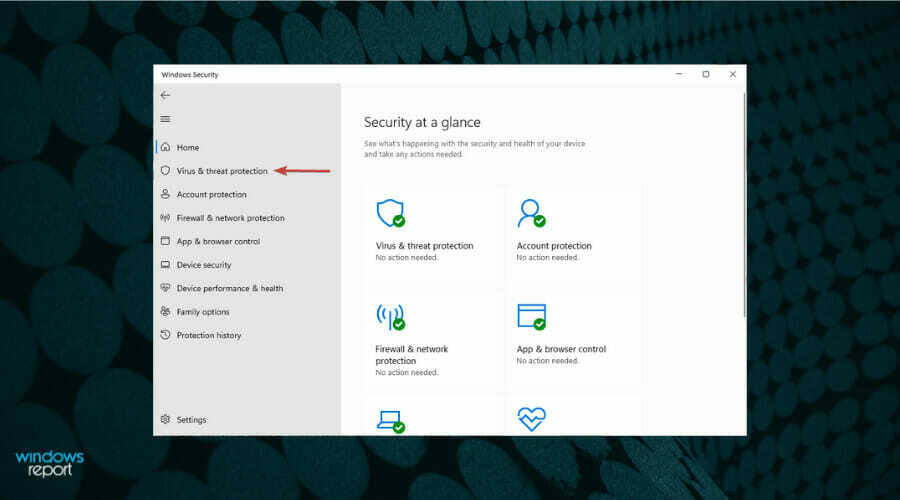
- შემდეგ გვერდზე დააწკაპუნეთ პარამეტრების მართვა.
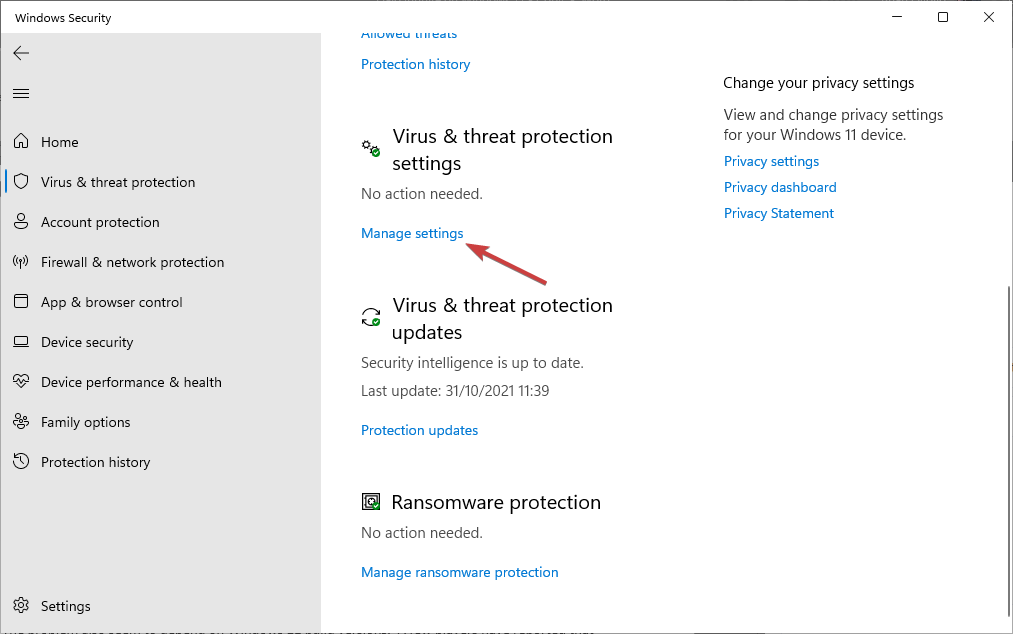
- გადადით ქვემოთ Exclusions და შემდეგ დააწკაპუნეთ დაამატეთ ან წაშალეთ გამონაკლისები. დააწკაპუნეთ დიახ, თუ მოგეთხოვებათ.
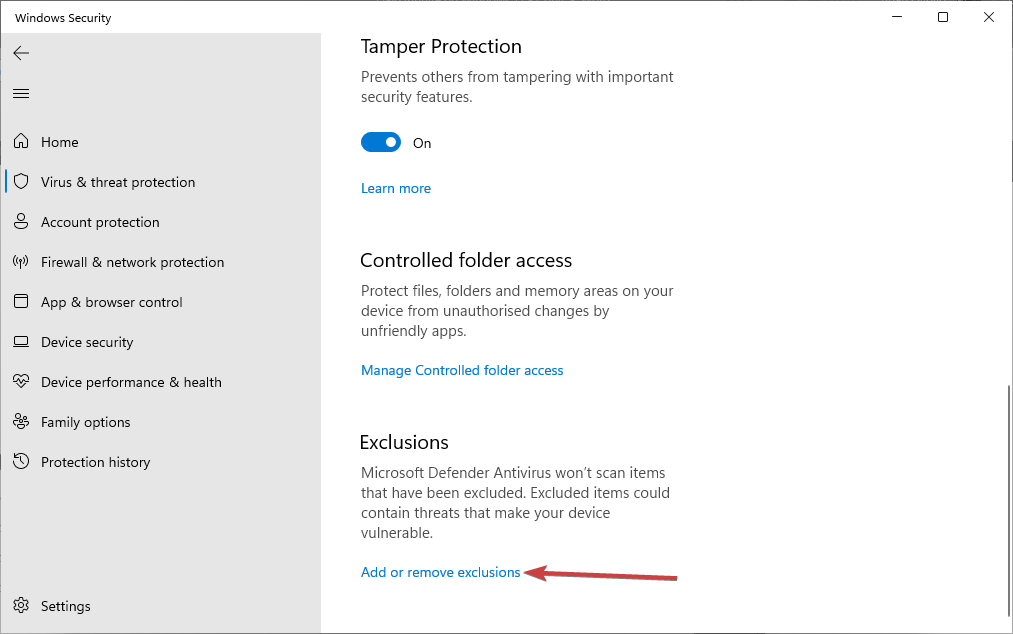
- შემდეგ გვერდზე დააწკაპუნეთ დაამატეთ გამონაკლისი.
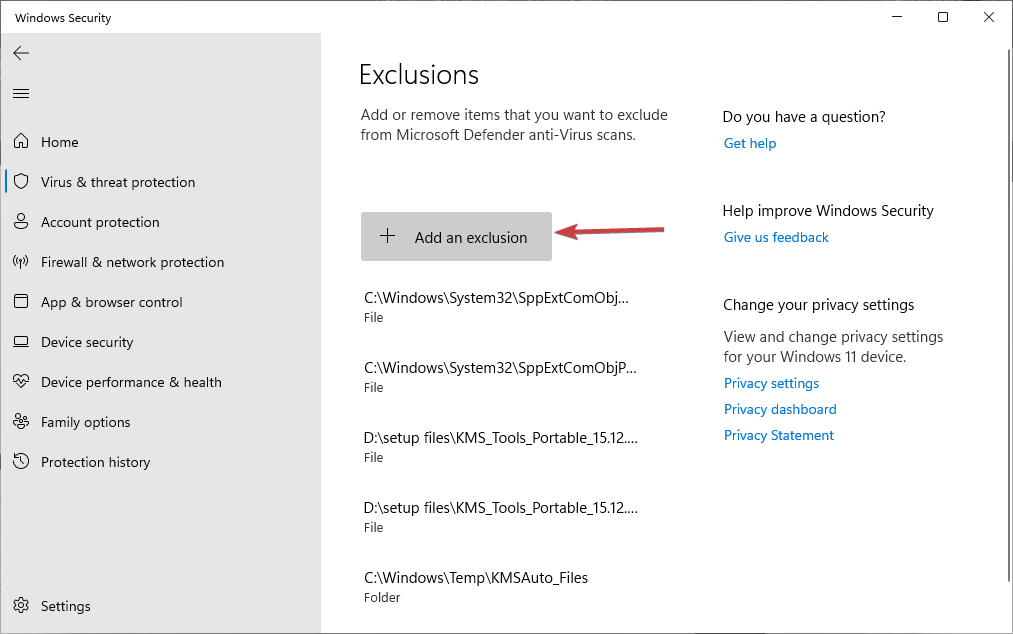
- ჩამოსაშლელ სიაში აირჩიეთ საქაღალდე.
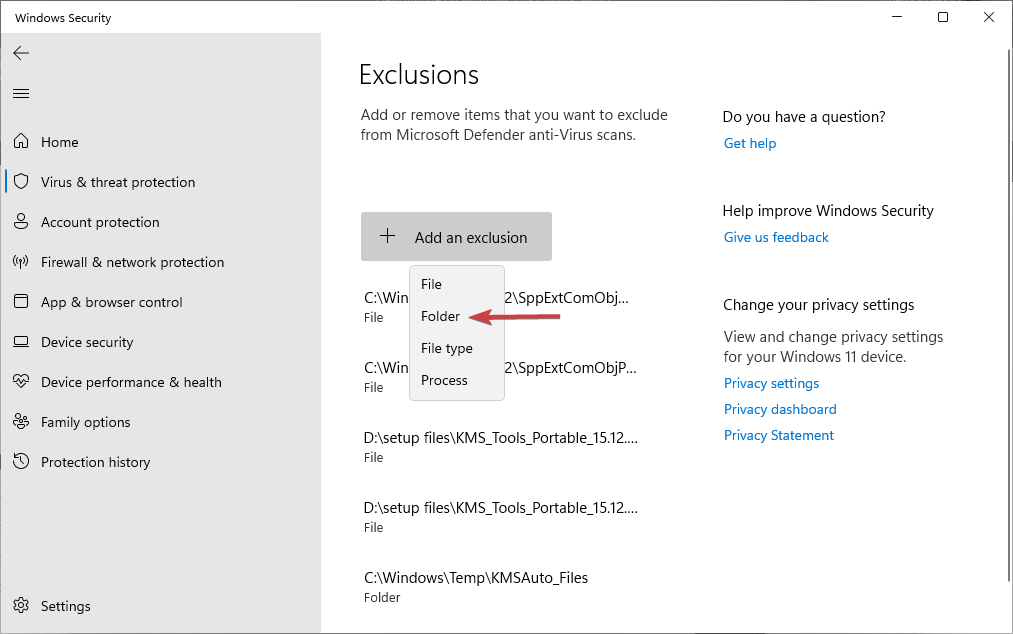
- ფანჯარაში, რომელიც გამოჩნდება, იპოვნეთ და დაამატეთ თქვენი თამაშის ინსტალაციის საქაღალდე, შემდეგ დააჭირეთ OK.

ᲨᲔᲜᲘᲨᲕᲜᲐ
ზემოაღნიშნული ნაბიჯის ცდის შემდეგ, დარწმუნდით, რომ შეამოწმეთ თამაში ოპტიმალურად მუშაობს. თუ ეს ასე არ არის, სცადეთ Windows Defender-ის შემდეგი ნაბიჯი.
4.2 გამორთეთ Windows Defender
- დააჭირეთ Windows ღილაკს და შემდეგ აკრიფეთ Windows Securitწ. დააწკაპუნეთ გახსენით.
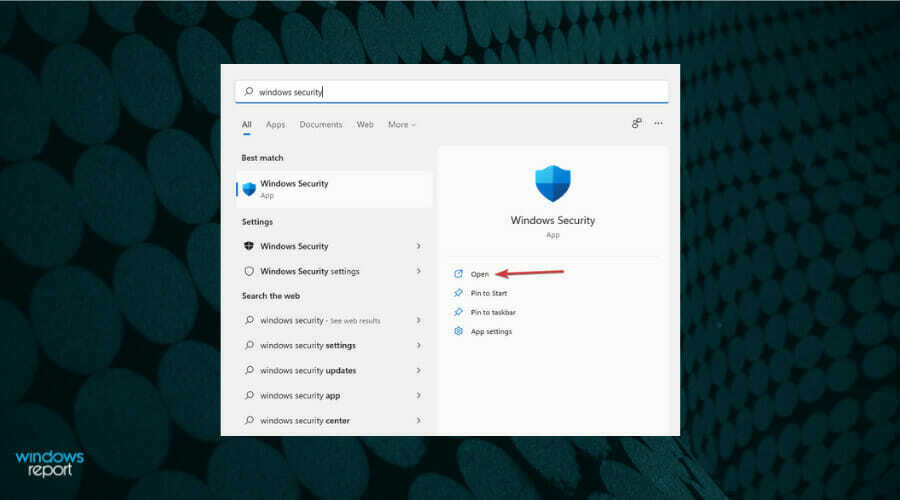
- Windows უსაფრთხოების ფანჯარაში, რომელიც გამოჩნდება, დააწკაპუნეთ დაცვა ვირუსებისა და საფრთხეებისგან.
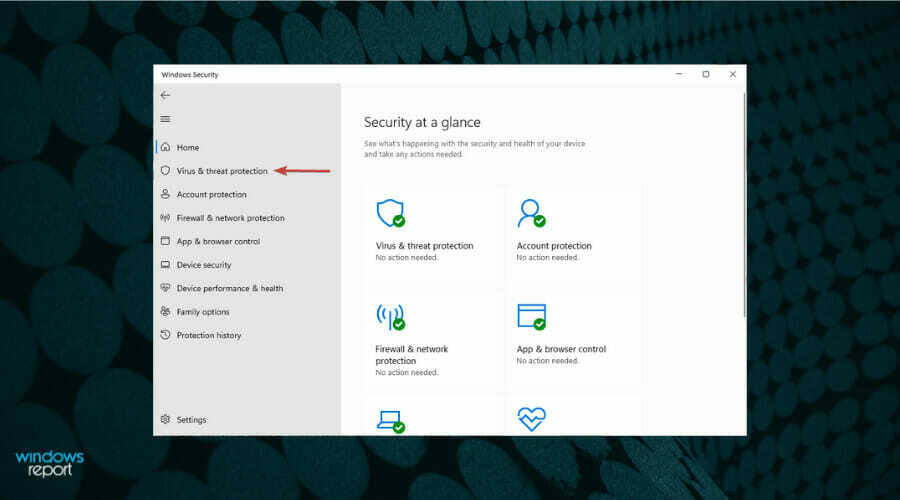
- შემდეგ გვერდზე დააწკაპუნეთ პარამეტრების მართვა.
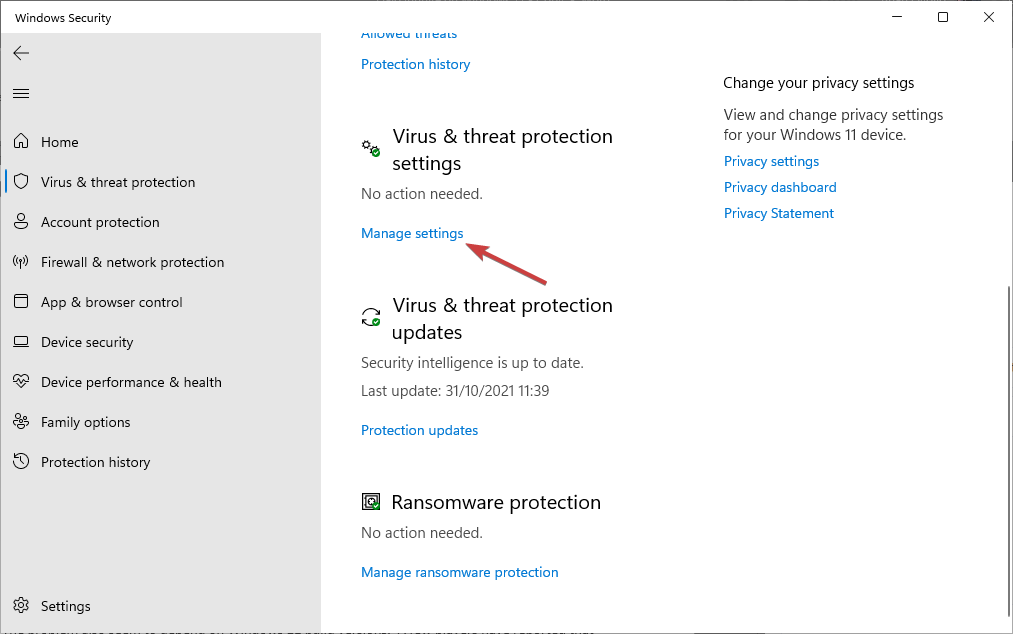
- შემდეგ გვერდზე, გამორთეთ რეალურ დროში დაცვა.
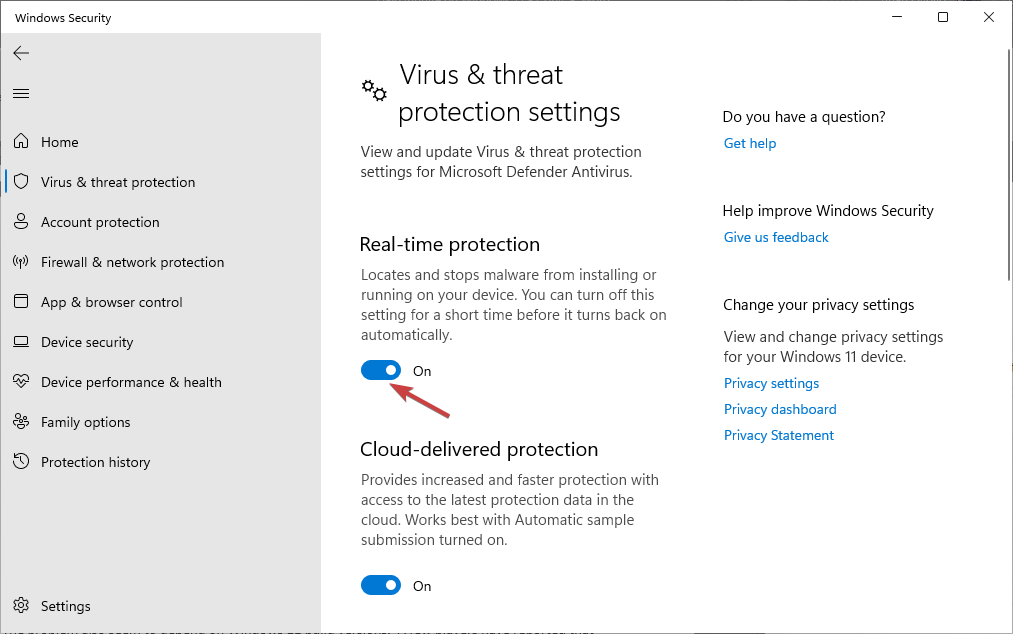
3. ჩამოტვირთეთ და დააინსტალირეთ Windows 11-ის ბეტა ვერსია
- Ესტუმრეთ Windows Insider საიტი.
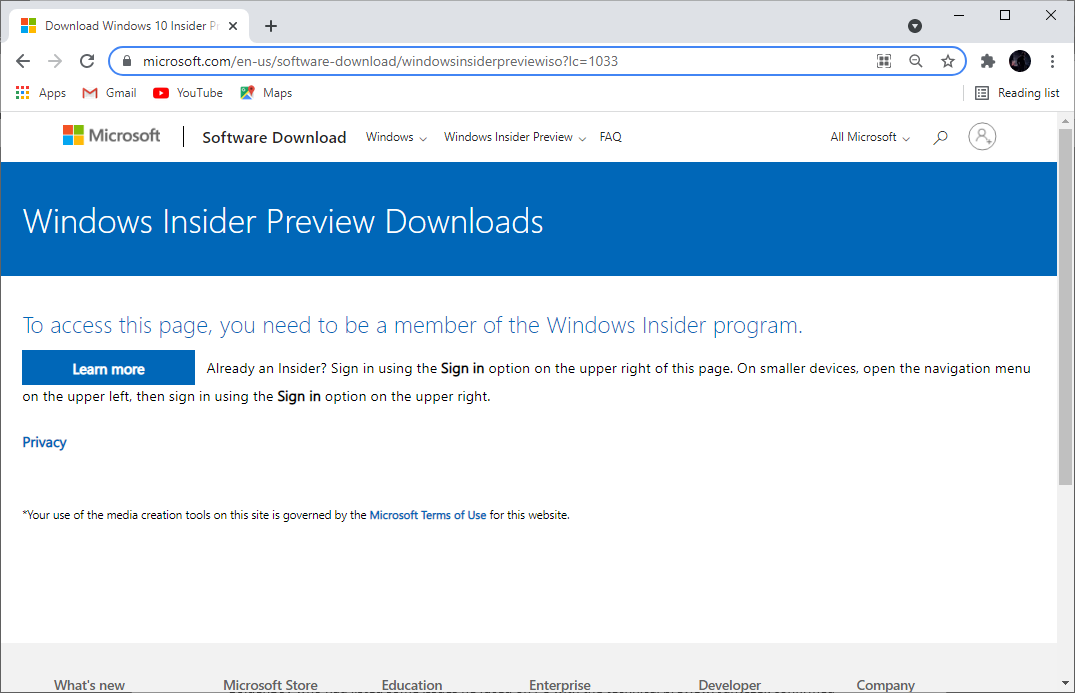
- შესასვლელად დააჭირეთ მომხმარებლის ხატულას გვერდის ზედა მარჯვენა კუთხეში.
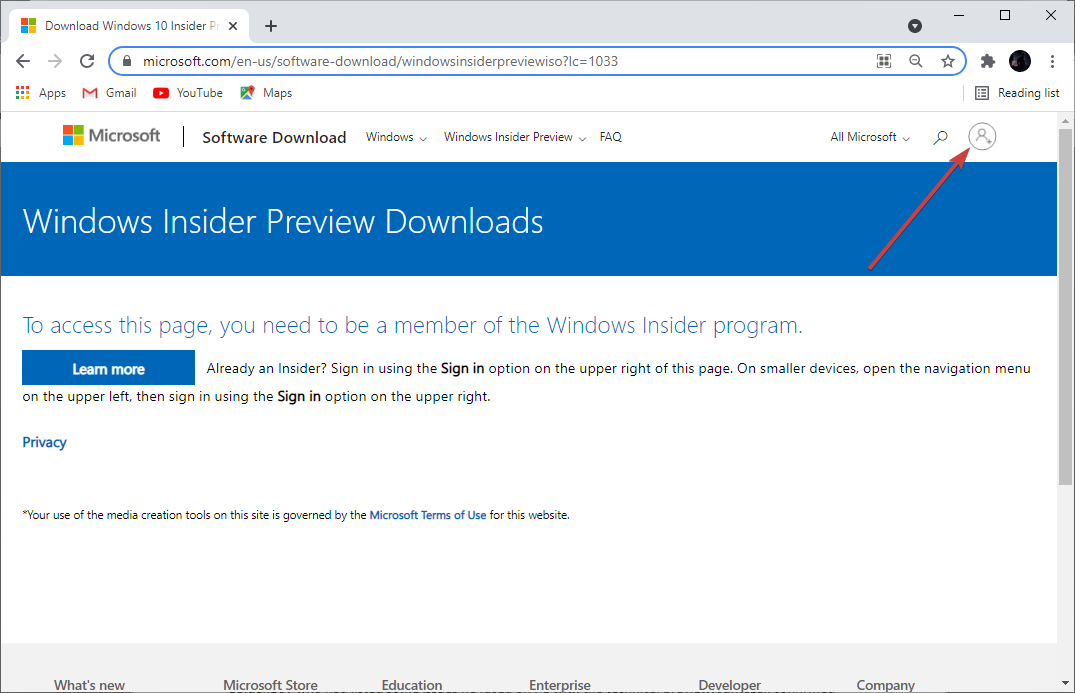
- შემდეგ გვერდზე შეიყვანეთ თქვენი Microsoft-ის ანგარიშის დეტალები შესვლის პროცესის დასასრულებლად.
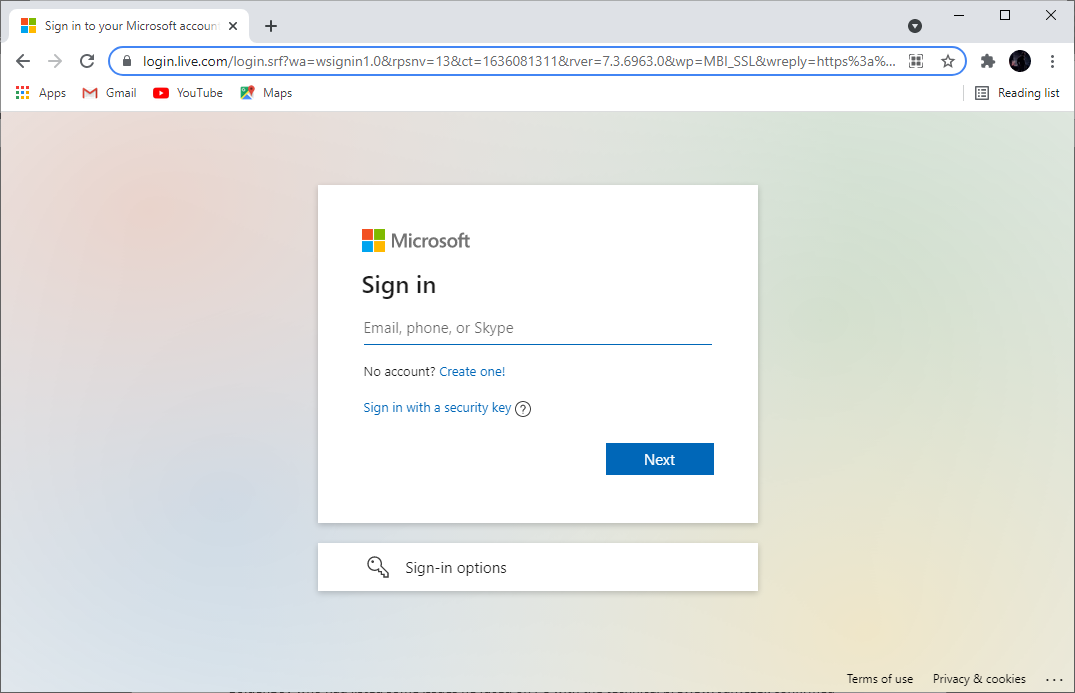
- შემდეგ გვერდზე გადადით ქვემოთ აირჩიეთ გამოცემა განყოფილება.
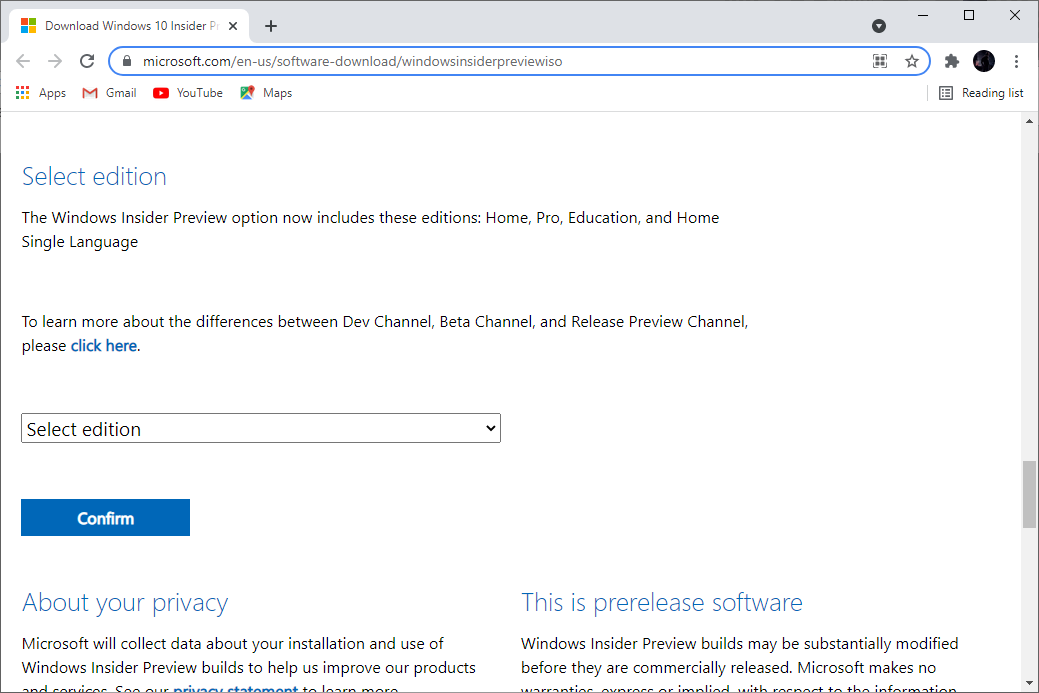
- არჩეული გამოცემის ჩამოსაშლელი მენიუში აირჩიეთ Windows 11 Insider Preview (ბეტა არხი) Build 22000.194. შერჩევის შემდეგ დააჭირეთ დადასტურებას.
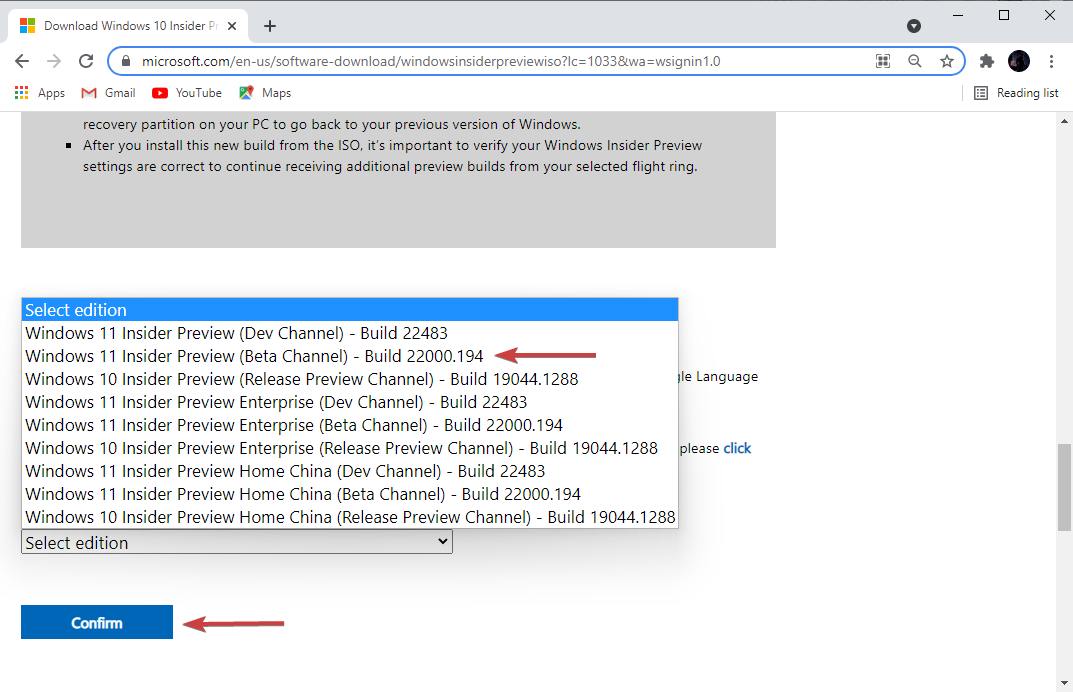
- შემდეგ გვერდზე აირჩიეთ სასურველი ენა აირჩიეთ პროდუქტის ენა ძირს დაგდება. შერჩევის შემდეგ დააჭირეთ დადასტურებას.
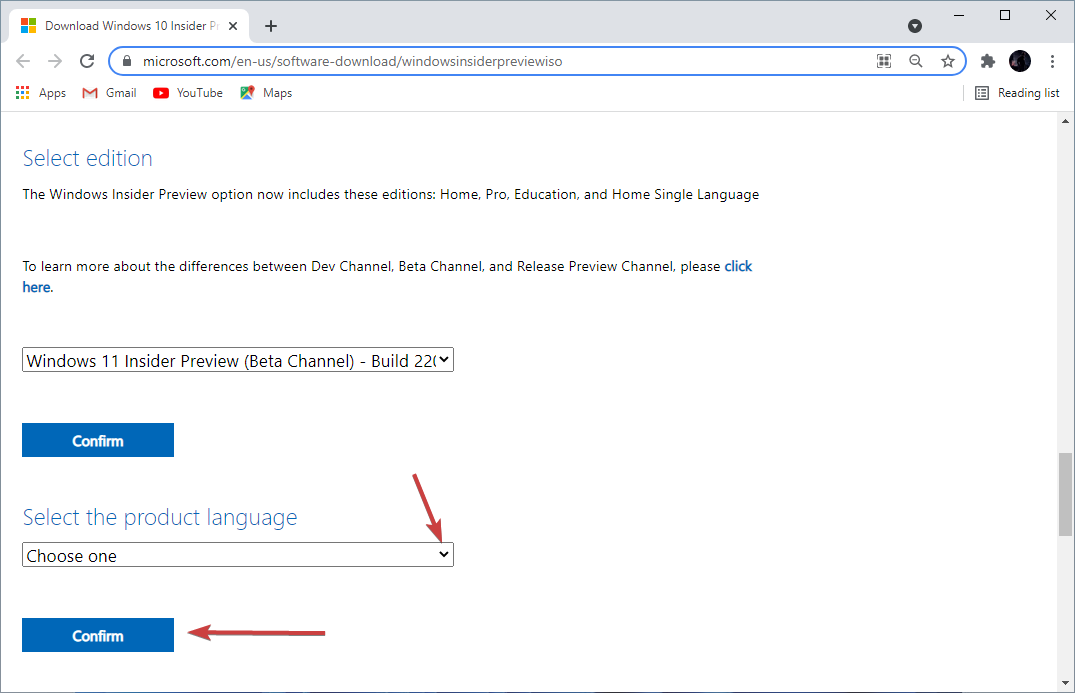
- ბოლოს ბოლო გვერდზე დააწკაპუნეთ 64-ბიტიან ჩამოტვირთვაზე.
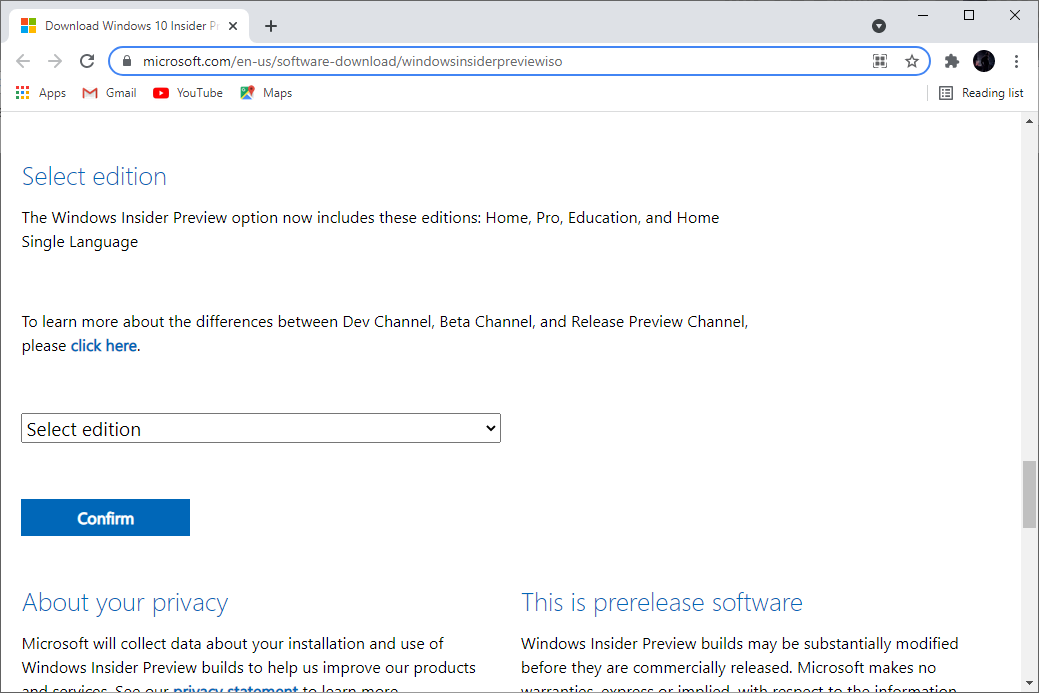
- შეამოწმეთ ჩვენი სტატია როგორ დააინსტალიროთ Windows 11 ISO-დან გააგრძელეთ Windows 11 Insider Preview-ის ინსტალაციის პროცესი, რომელიც ახლახან გადმოწერეთ.
4. განაახლეთ თქვენი კომპიუტერი Halo Infinite სისტემის მოთხოვნების დასაკმაყოფილებლად
Halo Infinite-ის არ მუშაობის ყველაზე სავარაუდო მიზეზი არის კომპიუტერის მოთხოვნები. დარწმუნდით, რომ თქვენი კომპიუტერი აკმაყოფილებს მინიმუმ მინიმალურ მოთხოვნებს.
თამაში საკმაოდ დიდია, ასე რომ, ინსტალაციის პროცესის დაწყებამდე ჯერ დაადასტურეთ, რომ საკმარისი ადგილი გაქვთ თქვენს საცავში. გარდა ამისა, დაადასტურეთ, რომ გაქვთ საკმარისი ოპერატიული მეხსიერება სტაბილური ინსტალაციის პროცესის მისაღებად.
Halo უსასრულო მინიმალური და რეკომენდებული სისტემის მოთხოვნები შემდეგია;
| Მინიმალური მოთხოვნები | რეკომენდებული მოთხოვნები |
| ოპერაციული სისტემა: Windows 10 RS3 x64CPU: Intel i5-4440 ან AMD FX-8370GPU: NVIDIA GTX 1050 Ti ან AMD RX 570RAM: 8 GB მეხსიერება: 50 GB | ოპერაციული სისტემა: Windows 10 19H2 x64CPU: Intel i7-9700K ან AMD Ryzen 7 3700XGPU: NVIDIA RTX 2070 ან AMD Radeon RX 5700 XTRAM: 16 GB საცავი: 50 GB |
ზემოაღნიშნული სისტემური მოთხოვნები საშუალებას მოგცემთ დააინსტალიროთ და გაუშვათ თამაში კომფორტულად უპრობლემოდ. დარწმუნდით, რომ შეამოწმეთ თქვენი კომპიუტერის სპეციფიკაციები და განაახლეთ საჭიროების შემთხვევაში.
ეს არის რამდენიმე გადაწყვეტა, რომელიც შეგიძლიათ გამოიყენოთ Halo Infinite-ის არ მუშაობს. როგორც უკვე აღვნიშნეთ, ზოგიერთი პრობლემა წარმოიქმნება მოთამაშის ბოლოდან, ამიტომ უმჯობესია, პირველ რიგში დააფიქსიროთ თქვენი დასასრული, სანამ სხვა საკითხებს გაუმკლავდებით.
343 Industries-ის საზოგადოების მენეჯერის, ჯონ იუნისეკის თქმით, პრობლემების უმეტესი ნაწილი, რომლებსაც PC მოთამაშეები განიცდიან ტექნიკური გადახედვისას ცდის დროს, მოგვარებულია.
მე ველაპარაკე კომპიუტერის გუნდს და მათ დაადასტურეს, რომ გაუმჯობესებულია შესრულება, დაჭერა, შეყოვნება, დამიზნება, და მეტი, რაც ჩვენ უკვე გავაკეთეთ შიდა, მოგცემთ თქვენ და ყველა PC მოთამაშეს, პირველი კლასის გამოცდილებას გაშვება.
ჯონ იუნისეკი - საზოგადოების მენეჯერი 343 Industries-ში
ტექნიკური გადახედვები არის თამაშის ბეტა ვერსიები. მას ჯერ კიდევ სჭირდება დაზუსტება, სანამ ოფიციალურად გამოვა და მე მჯერა, რომ 343 სწორედ ამას აკეთებს.
მისი გამოშვების თარიღი 8 დეკემბერიაე, მოთამაშეებს არ მოუწევთ დიდხანს ლოდინი, სანამ შეძლებენ თამაშის შეუფერხებლად გაშვებას.
მოგერიდებათ გაუზიაროთ თქვენი გამოცდილება ამ თამაშთან დაკავშირებით ქვემოთ მოცემული კომენტარების განყოფილების გამოყენებით.


![ფიქსაცია: OneDrive შეცდომის კოდი 0x8004de40 [სწრაფი გადაწყვეტილებები]](/f/b4f67271f8fab8ee267513c0aea59819.jpg?width=300&height=460)